u盘无卷怎么办 u盘没有卷修复方法
大多用户在使用u盘工具进行存储文件的过程中,由于不正当的插拔操作往往会导致u盘出现故障,例如有些用户就遇到过电脑插入u盘之后却出现无媒体容量0无卷的情况,对此u盘无卷怎么办呢?其实方法很简单,接下来小编就给大家讲解一下u盘没有卷修复方法。
具体方法:
方法一:
1、同时按下win10系统的【win+X】组合键,选择【设备管理器】打开。
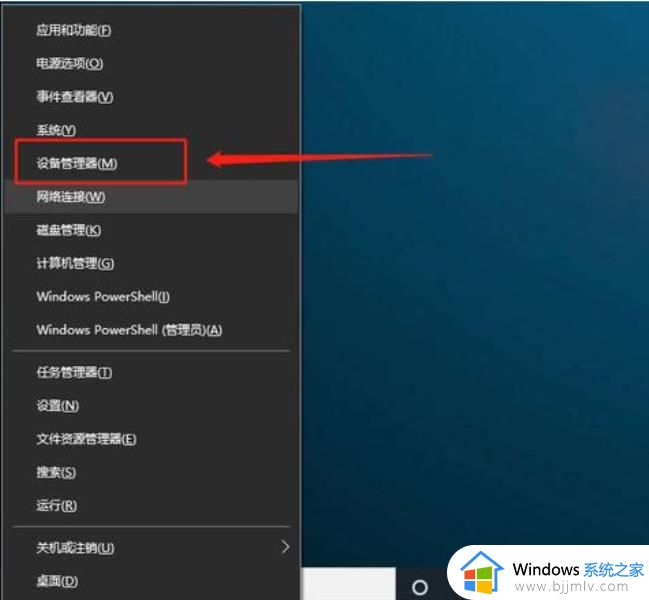
2、进入设备管理器页面后,右键【USB大容量存储设备】,选择【启用设备】。
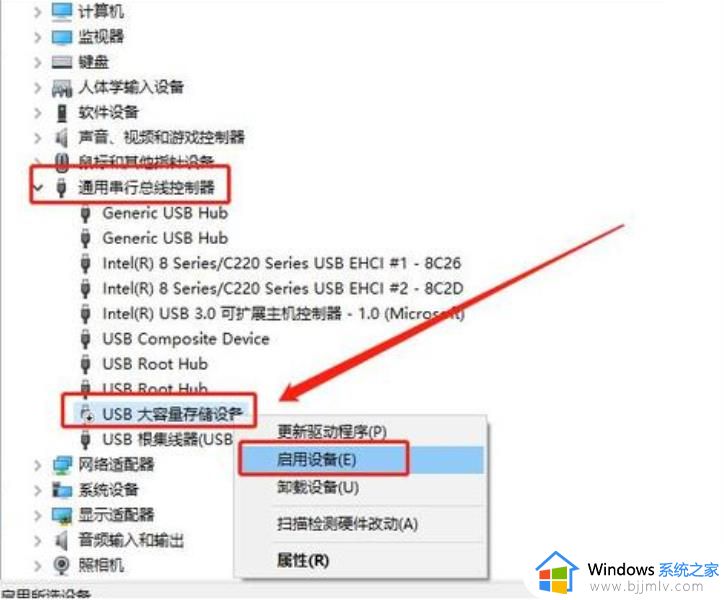
方法二:重新扫描磁盘
1、按住【win+X】组合键,点击打开【磁盘管理】。
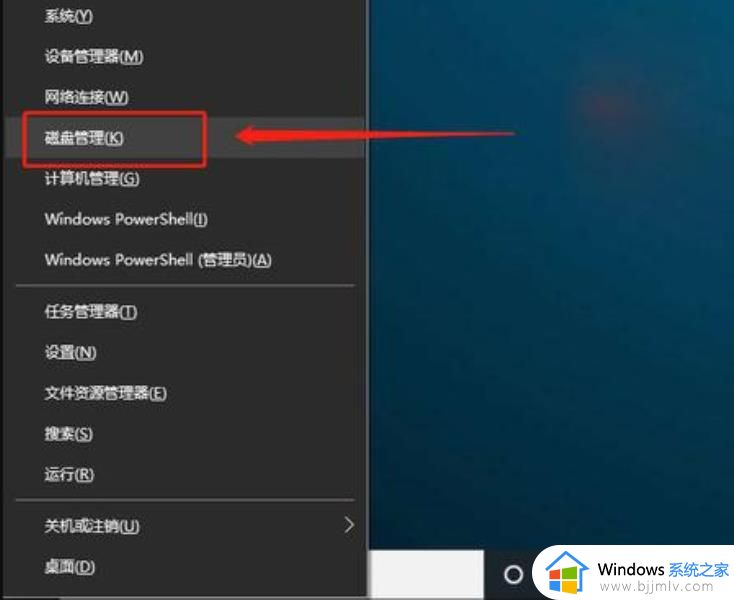
2、从C盘开始,逐一选中,点击工具栏的【操作(A)】,选择【重新扫描磁盘(R)】进行修复即可。
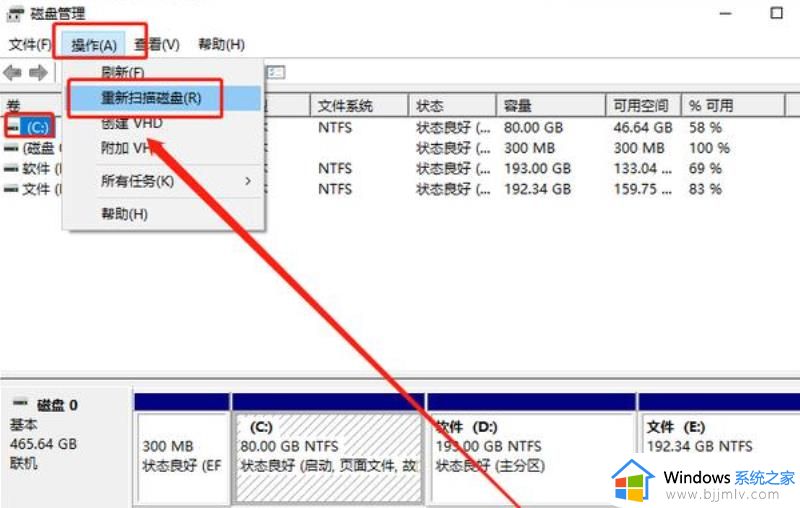
方法三:开启usb端口
1、一般来说,重启电脑不断按下BIOS快捷键就可以进入BIOS界面。进入BIOS界面后,使用方向键切换至“Security”选项卡,选择“I/O Port Access”并回车。
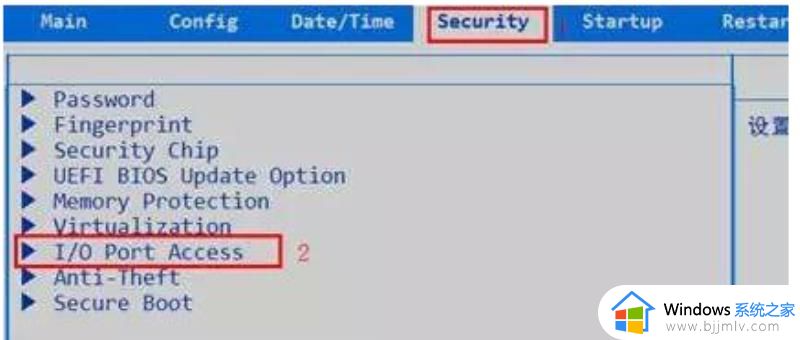
2、选中“USB Port”并回车,再将它设置为“Enabled”,最后按下F10保存即可。
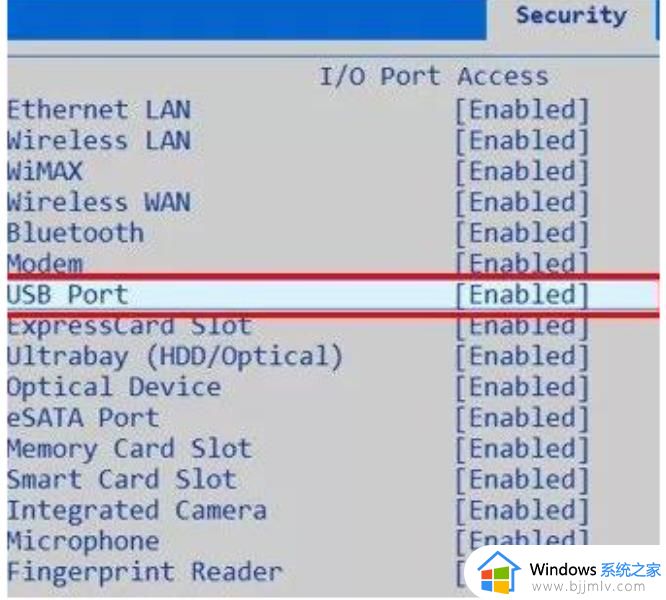
方法四:
1、同时按住【win+X】组合键,点击【设备管理器】进入。
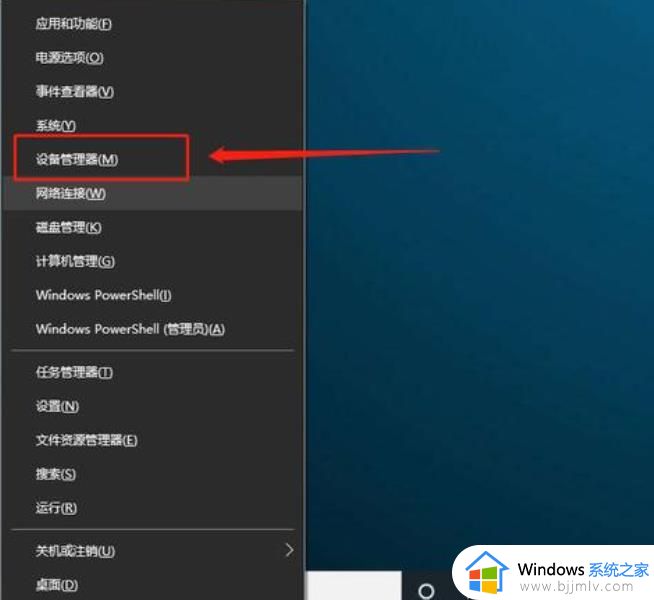
2、在设备管理器页面,点击展开【通用串行总线控制器】,右键【USB Root Hub】并选择【卸载设备】或删除,最后重启电脑,系统会自动重装驱动程序。
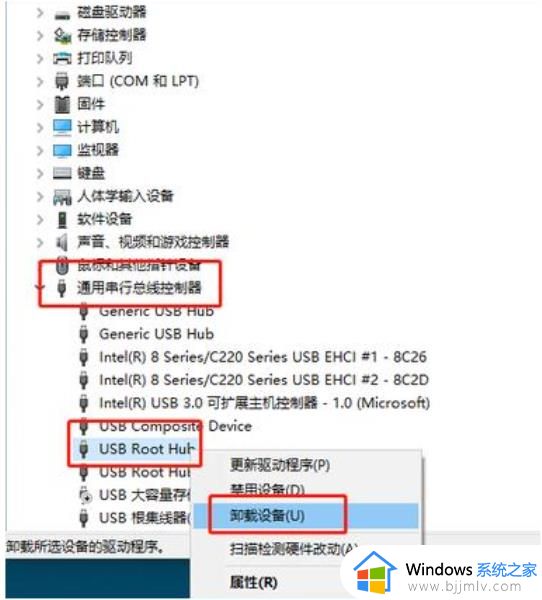
以上就是小编告诉大家的u盘没有卷修复方法了,如果有不了解的用户就可以按照小编的方法来进行操作了,相信是可以帮助到一些新用户的。
u盘无卷怎么办 u盘没有卷修复方法相关教程
- u盘无媒体容量0且无盘符无卷怎么回事 u盘无媒体容量0且无盘符如何解决
- 电脑无法访问u盘怎么办 u盘电脑无法访问如何修复
- c盘无法扩展卷如何解决 c盘不能扩展卷怎么办
- 为什么右击c盘没有扩展卷?右键点击c盘没有扩展卷处理方法
- 磁盘扩展卷是灰色怎么办 磁盘分区扩展卷是灰色的修复方法
- 有未分配的磁盘却不能扩展卷怎么回事 有未分配的空间无法扩展卷如何修复
- c盘如何扩展卷灰色 c盘扩展卷灰色的解决方法
- 七彩虹主板bios找不到u盘启动项怎么办 七彩虹主板bios没有u盘启动项修复方法
- 扩展卷是灰色的怎么办 电脑硬盘扩展卷灰色解决方法
- 电脑插u盘蓝屏死机怎么办 u盘插电脑电脑蓝屏修复方法
- 惠普新电脑只有c盘没有d盘怎么办 惠普电脑只有一个C盘,如何分D盘
- 惠普电脑无法启动windows怎么办?惠普电脑无法启动系统如何 处理
- host在哪个文件夹里面 电脑hosts文件夹位置介绍
- word目录怎么生成 word目录自动生成步骤
- 惠普键盘win键怎么解锁 惠普键盘win键锁了按什么解锁
- 火绒驱动版本不匹配重启没用怎么办 火绒驱动版本不匹配重启依旧不匹配如何处理
电脑教程推荐
win10系统推荐